【IT之家评测室】灵耀 14 双屏笔记本体验:双屏 + AI,让创作想象力“爆炸”
大屏是生产力的强大推动器,许多设计师都会选择配置双显示器来扩展工作界面。不过,对于经常需要移动办公的用户来说,笔记本的大屏幕往往伴随着更大的尺寸和更重的重量,目前,市场上轻薄型大屏笔记本的尺寸大多局限在 16 英寸左右,一旦超过这个尺寸,便携性就会大打折扣。
那么,有没有一种解决方案能够平衡大屏与便携性之间的矛盾呢?
或许你会想到折叠屏技术,但目前该方案仍面临着高昂的成本和定价,暂时只能触及到极小众市场。
事实上,早在数年前,华硕就带来了双屏笔记本的解决方案。近两年,更是推出了诸如灵耀 X 双屏 Pro 这类双屏创作型笔记本。主屏 + 副屏的设计,为用户带来了更多的操作空间和灵活性。
这一次,华硕将“双屏”一步到位,推出了全球首台 14 英寸 OLED 120Hz 高刷屏幕笔记本电脑 —— 灵耀 14 双屏。

灵耀 14 双屏笔记本
灵耀 14 双屏的两块屏幕不仅尺寸相同,而且在形态和规格上也完全一致:想象一下,在一台常规 14 英寸笔记本的尺寸内,却拥有两块 14 英寸组成的超大屏,而整机的重量和厚度仍然保持在了轻薄的标准范围内。这种设计,不仅满足了用户对于生产力的追求,同时也为创作体验带来了更多的可能性和便利性。

写到这,想必你也对灵耀 14 双屏笔记本有不少好奇,接下来IT之家就为大家带来这款新品的详细上手体验,以及性能实测,一起来看看它的实际体验如何。
一、外观设计
灵耀 14 双屏的 A 面设计与灵耀 14 2024 保持了一致,简约设计,四条简单的直线勾勒出灵耀的“A”字母 Logo 形状,看起来更有设计感,但又相当克制。

当然,当你真正上手灵耀 14 双屏后,能够非常明显地感受到这款新品与灵耀 14 的不同之处 ——前者更厚,也更重了一些。灵耀 14 双屏的官方数据为 313×217×14.5mm、1.35kg(不含键盘),加上键盘后,厚度为 19.9mm,轻至 1.7kg。

和灵耀 14 的 1.19kg 相比,灵耀 14 双屏是略有增重,但重量仍控制在相当理想的范围之内,
要知道,灵耀 14 双屏不仅仅多了一块屏幕,机身底部还有一块金属支架。如果不提前告知的话,你大概也不会因为“厚度”问题意识到其中隐藏了一块额外的屏幕。

灵耀 14 双屏的 ErgoSense 人体工学背光静音键盘采用了磁吸设计,磁吸在第二块屏幕上,磁吸时探针连接充电,细节上,左侧提供了蓝牙开关和 TYPE-C 充电口。
华硕灵耀 14 双屏笔记本的物理磁吸键盘拥有 1.4mm 键程、19.05mm 间距、0.3mm 下凹键帽,130mm×74mm 超大面积触控板,手感和灵耀 14 并没有太大差异。

灵耀 14 双屏的键盘本身采用了超薄设计,所以吸附在第二块屏幕上时,你并不会觉得键盘太突兀,反而和屏幕自然地融为一体。
由于键盘采用了蓝牙连接方式,意味着你可以随时取下键盘,搭配 ASUS Pen 2.0 手写笔,实现笔记本模式之外的多形态模式。这一点,我们放到后面重点来讲。

细节上,灵耀 14 双屏采用了窄边框设计,上边框上有一排麦克风、摄像头、传感器的开孔。机身的电源键位于二屏的上侧。接口部分,包括双雷电 4(支持 DP 2.1+PD 充电)、USB-A 3.2 Gen1、HDMI 2.1 (TMDS)、3.5mm 音频插孔等。

来到底部 D 面,灵耀 14 双屏包括散热出风口和软胶脚垫以及螺丝孔,以及最重要的 —— 可折叠支架。借助铰链,可实现 180° 的开合。
在日常使用中,这个支架能够有效地提升舒适度和散热效率,用户也无需再额外购买笔记本支架,非常给体验加分。

二、形态体验
灵耀 14 双屏笔记本在双屏折叠、可折叠支架、虚拟键盘、蓝牙键盘的加持下,提供了五种形态切换:分享模式、竖屏模式、笔记本模式、虚拟键盘模式和瀑布模式。
笔记本模式就是最为传统和常见的使用形态,这个大家都懂,就不做解释了。接下来好好讲一下另外四种模式。
首先,是虚拟键盘模式。
简单来讲,就是将物理键盘完全拆下,通过第二块屏幕的虚拟键盘进行打字操作。

拆下物理键盘,二屏随即点亮
拆下物理键盘后,只需 6 根手指上划,即可唤醒虚拟键盘,再下划,可以切换半虚拟键盘。

手势呼出虚拟键盘
这种模式在一定程度可以减少笔记本的整体重量和体积,方便用户进行携带和移动办公。另一方面,在诸如绘画操作时,二屏既可以作为键盘使用,也能轻松切换为虚拟画板,相当实用。

虚拟键盘模式
虽然虚拟键盘在打字手感上可能无法与物理键盘相提并论,但它所具备的功能和便利性却远超传统键盘。

例如,在灵耀 14 双屏笔记本的虚拟键盘上,用户不仅可以轻松输入文字,还能随时呼出丰富的表情包,只需简单点击即可选择并发送。
竖屏模式,适合需要展示纵向内容的应用场景。
如浏览网页、查看文档等,两块垂直的 14 英寸屏幕,可以组成接近 20 英寸的 OLED 大屏,对于程序员、码字工作者来说,相当实用。

竖屏模式
瀑布模式也很好理解,就是充分利用双屏的设计,像瀑布一样,将内容分别展示在两块屏幕上,提升工作效率。

瀑布模式
想象一下,当你进行视频编辑时,可以将素材放置在下屏,而剪辑工具则在上屏进行操作。同样,对于股票投资者来说,也可以在上屏关注个股的详细信息,而在下屏查看整个市场的走势图,实现全面的市场分析。

瀑布模式
分享模式:则允许用户将屏幕上的内容根据需要旋转 180°。
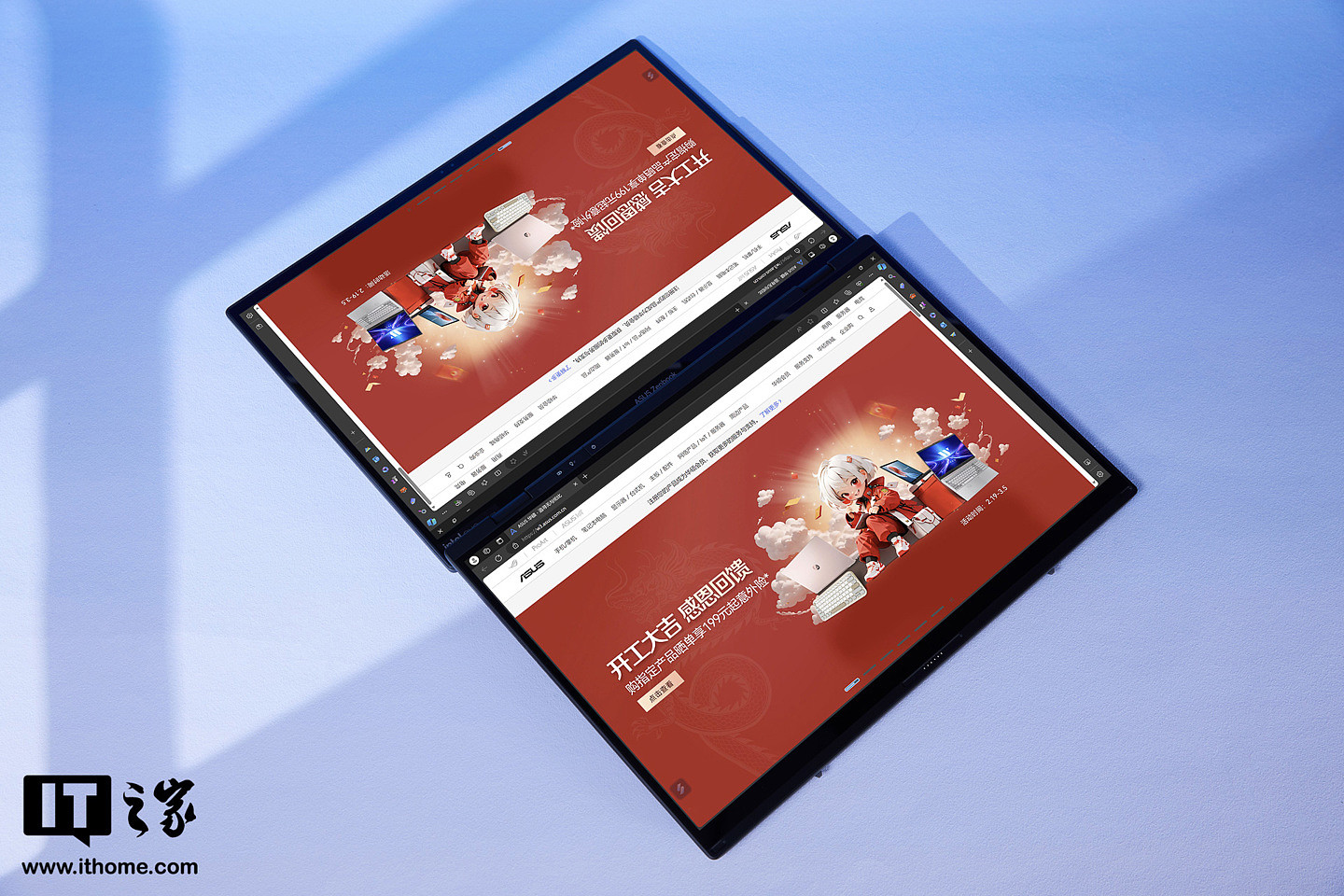
分享模式
例如,当用户需要与他人面对面交流时,可以将主屏内容朝外,二屏内容朝内,这样对方就能够直接看到主屏上的内容,而无需跟随用户的视角进行观看。对于经常参会的小伙伴来说,分享模式能够进一步增强双方的沟通效率。

分享模式
当然,仅仅有这种形态上的革新,对体验而言是远远不够的,要想实现高效的双屏协同,自然少不了软件方面的优化,灵耀 14 双屏笔记本给出的解决方案 ——ScreenXpert 软件所带来的丰富交互功能。

ScreenXpert 提供了极为丰富的自定义选项和功能,分为四大类:控制中心、窗口管理、实用输入工具、手势。
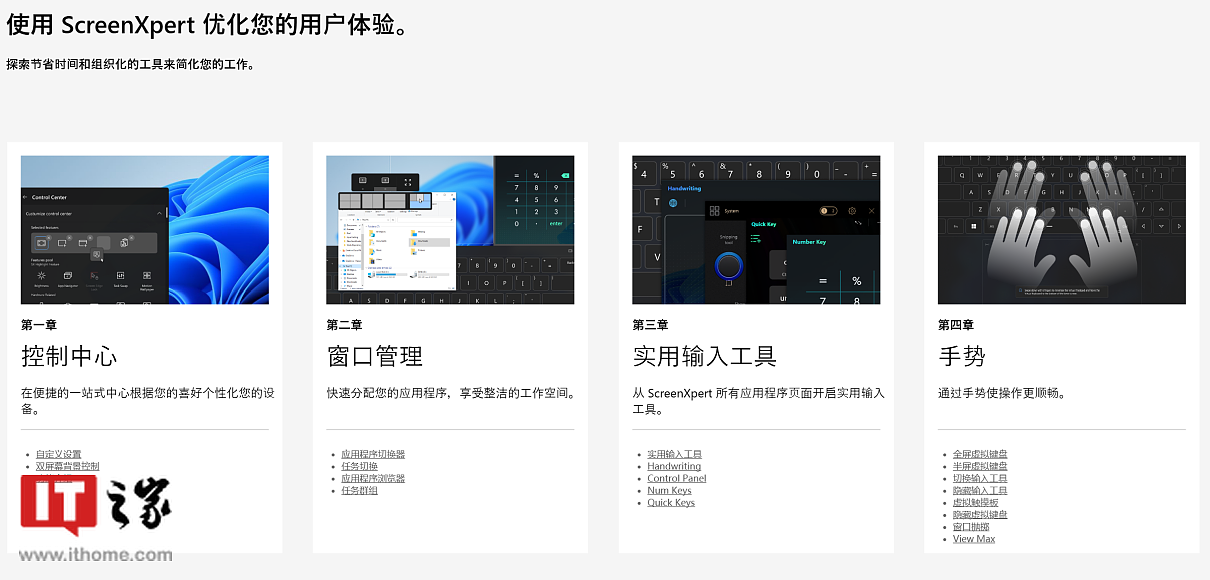
ScreenXpert
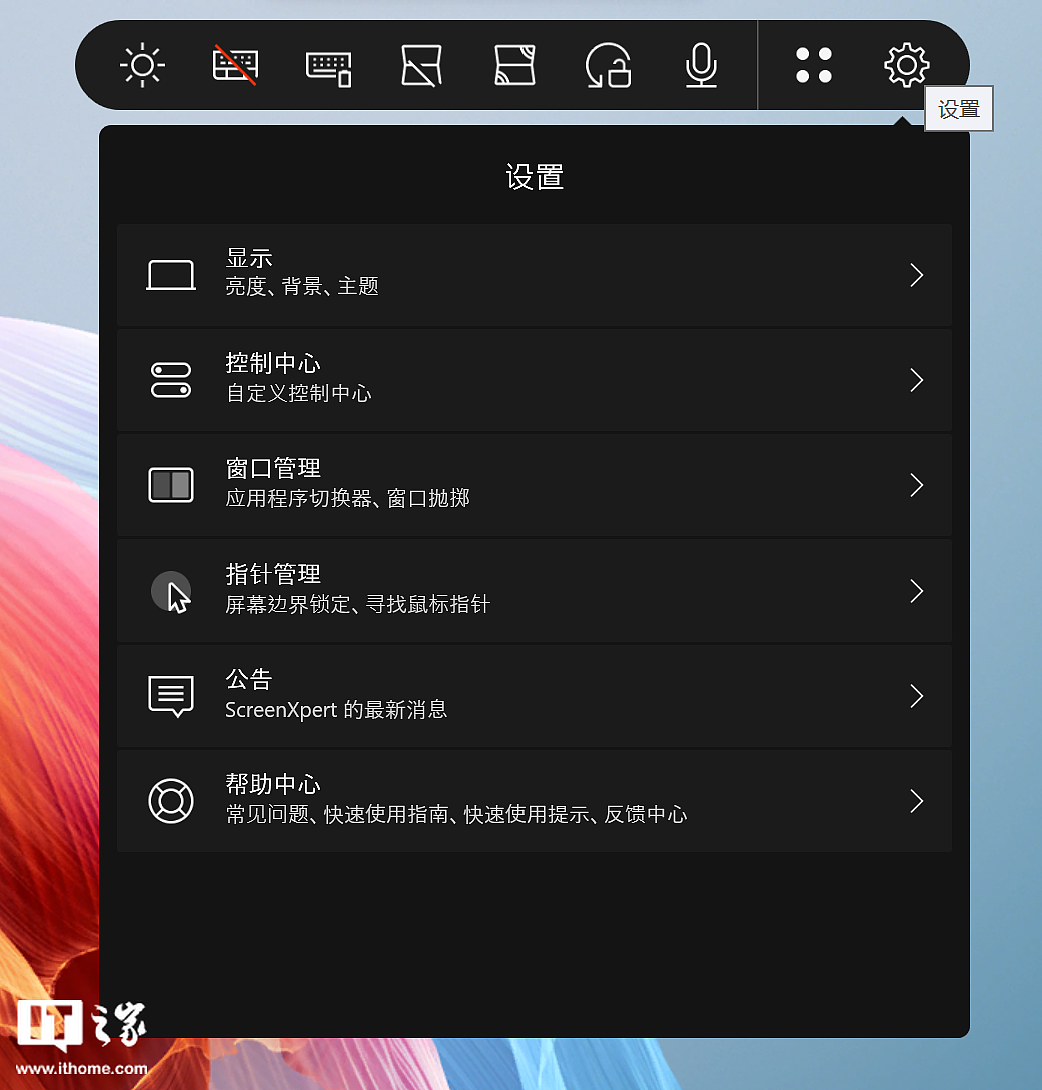
ScreenXpert 控制条
以手势为例,除了上文提到过的六指呼出虚拟键盘,还支持用三根手指召唤虚拟触摸板、用五根手指开启瀑布屏、用两根手指切换实用工具 (手写,数字键盘,控制面板,快捷键) 等。
再比如窗口管理功能,需要将应用转移到副屏显示,只需要长按并拖动到悬浮窗中就可以了,这个管理方法比 Windows 自带的更加方便。
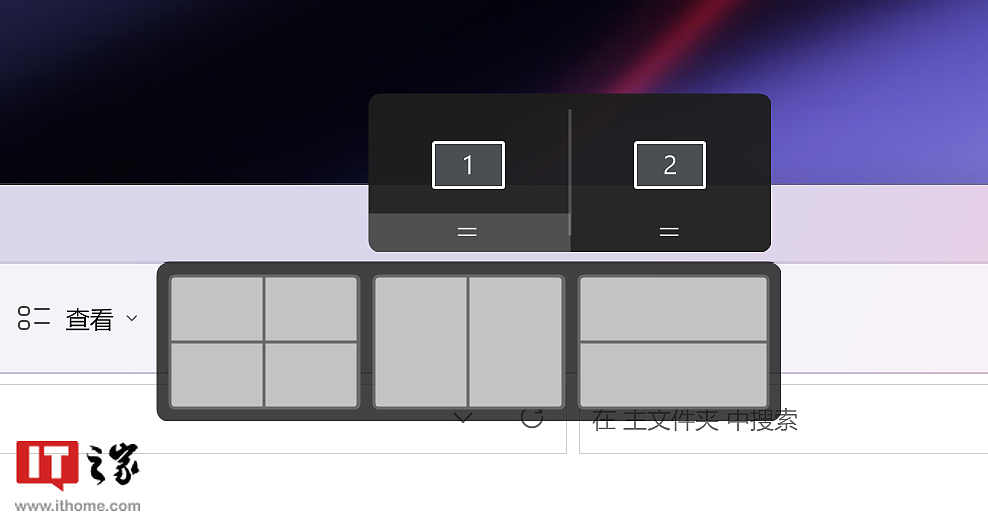
窗口管理
ScreenXpert 针对二屏的交互,还加入了大量的功能和小工具,比如数字小键盘、常用快捷键卡片、画板。
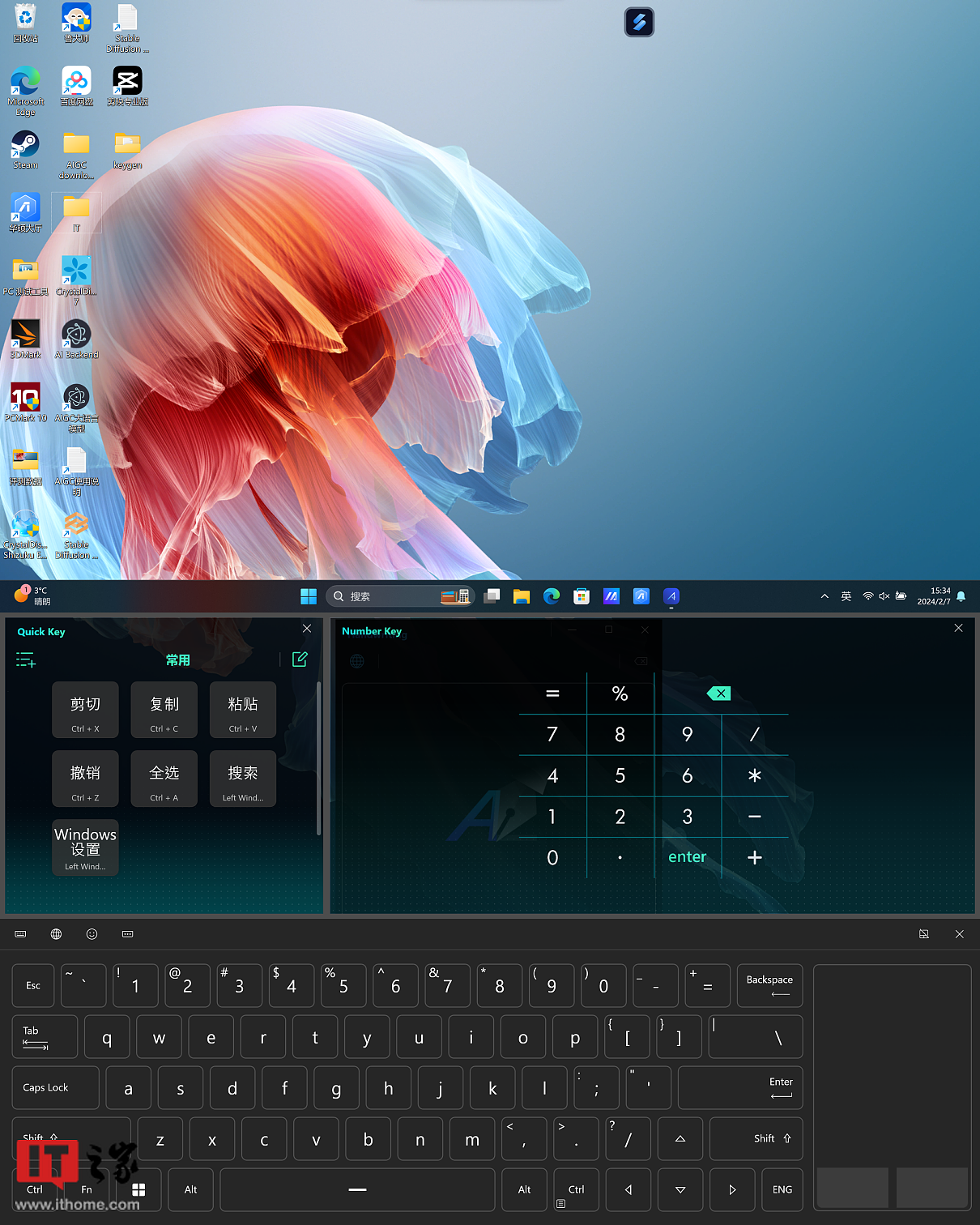
二屏加入虚拟键盘和功能卡片
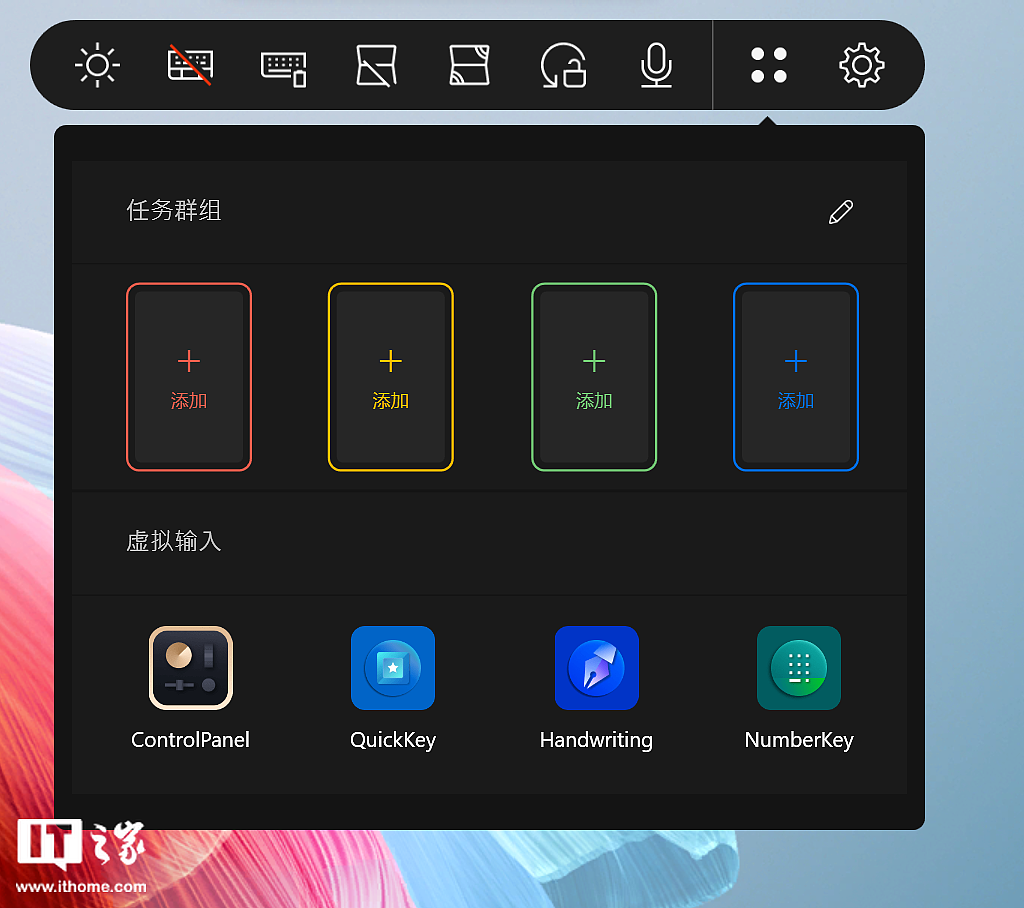
ScreenXpert 控制条
通过 ScreenXpert 自带的控制条,关闭主屏或者二屏、自定义应用群组,添加虚拟输入工具。
华硕灵耀 14 双屏笔记本内置的 AUSA Dial&Control Panel 软件,可以针对不同的应用软件,在二屏上实现丰富的自定义虚拟按键选项,每一个创作者都可以自定义出属于自己的生产力副屏。
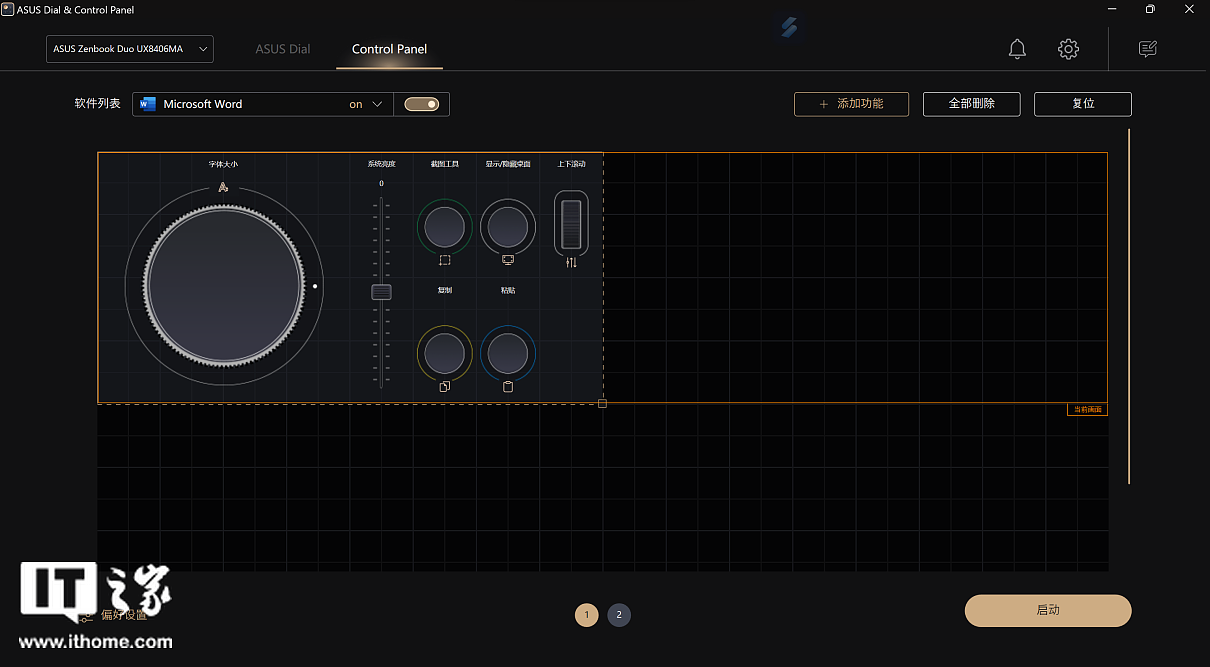
例如,针对 Word,提供了字体大小、截图、复制粘贴等快捷键
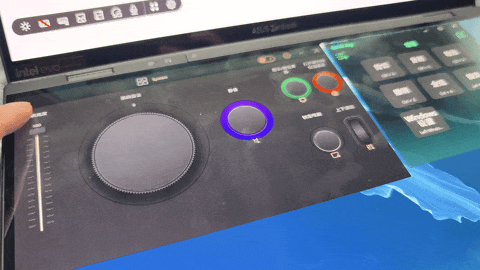
针对系统,AUSA Dial&Control Panel 提供了调节屏幕亮度、音量大小等快捷键
三、屏幕体验
早在 2021 年,华硕就启动了“华硕好屏”战略,推出了全线搭载 OLED 的笔记本产品,所以这几年来,OLED 好屏和华硕这个品牌也深深捆绑在一起。
在灵耀 14 双屏笔记本上,其搭载了双 14 英寸 16:10 2.8K OLED 可触控华硕好屏,两款屏幕拼接在一起,拥有接近 20 英寸的 OLED 显示面积,同时点亮时,视觉冲击力相当猛烈。
现在 OLED 显示屏的价格仍处在一个较高的水平上,灵耀 14 双屏笔记本算是给这部分消费者一个更合适的选择。

在显示规格上,灵耀 14 双屏笔记本具备 120Hz 刷新率,0.2ms 响应时间,支持 VRR 智能刷新,100% P3 色域 、四专业色域切换、10-bit 色深 、ΔE<1、1000000:1 高对比度,DisplayHDR True Black 500 认证,峰值亮度 550nits,RGB 完整次像素无 PPI 折损 、像素级补偿技术防烧屏,TÜV 硬件级低蓝光无频闪认证 、SGS Eye Care 护眼认证 、支持全亮度 DC 调光(HDR 模式) 、防闪烁模式。
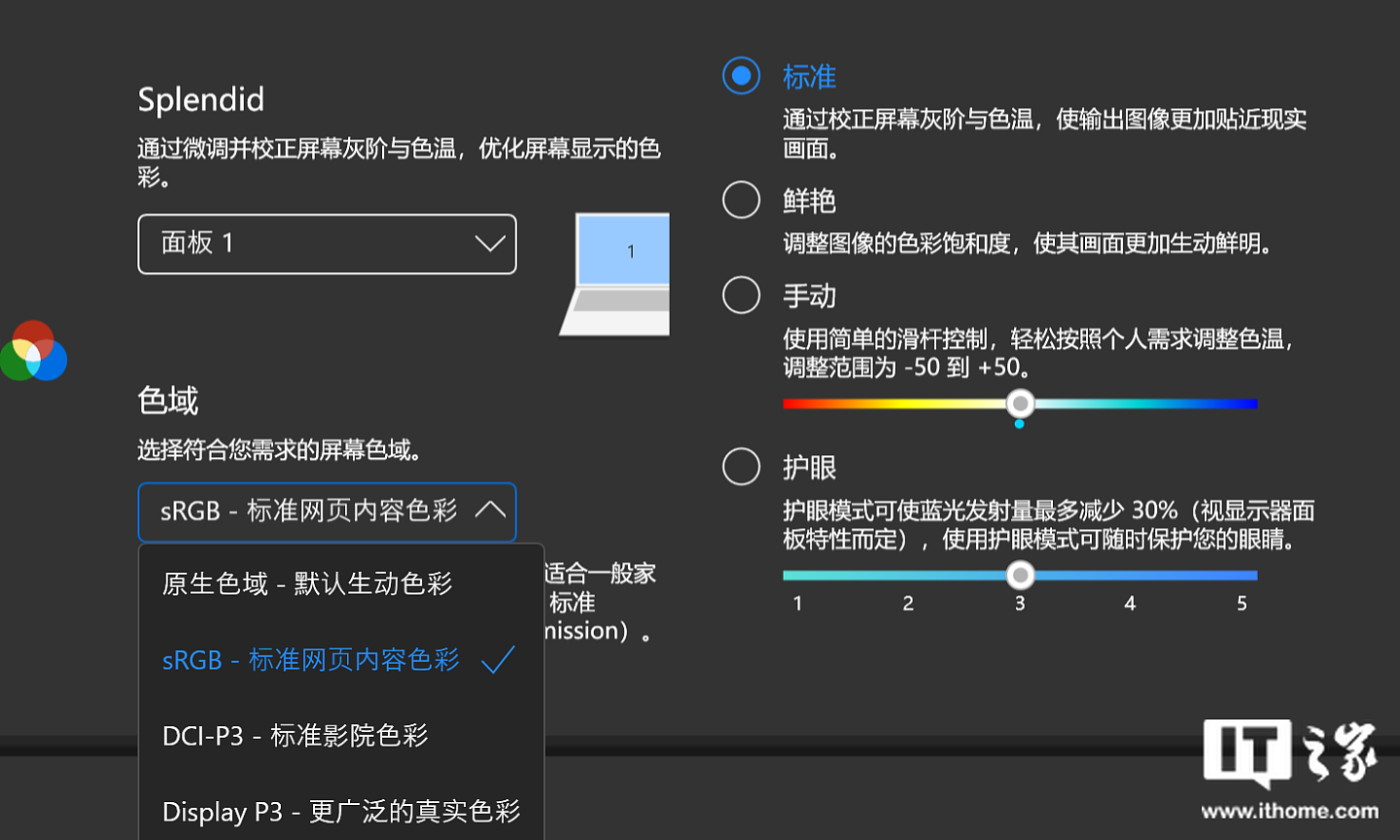
此外,在系统内,灵耀 14 双屏笔记本还内置原生、sRGB、DCI-P3 和 Display P3 四种专业色域切换,每种模式都自带了校色文件。创作者们不仅仅可以实现两块屏幕显示相同色彩,同样也可以实现主屏兼看 P3 广色域内容,副屏兼看 sRGB 内容这样的操作。
针对这两块屏幕,IT之家进行了实测。
1、首先,是主屏的 sRGB 色域模式,该模式下测得:
99.6% 的 sRGB 色域覆盖、103.9% sRGB 色域容积
70.9% 的 AdobeRGB 色域覆盖、71.6% AdobeRGB 容积
73.5% 的 DCI-P3 色域覆盖、73.6% DCI-P3 色域容积
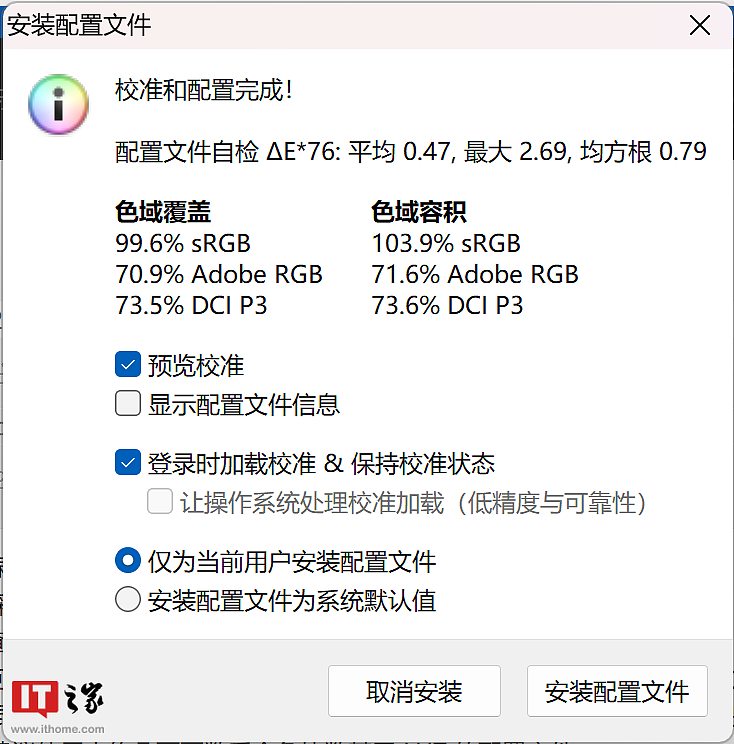
主屏 sRGB 模式下色域表现
二屏的 sRGB 色域模式,该模式下测得:
99.7% 的 sRGB 色域覆盖、103.4% sRGB 色域容积
70.7% 的 AdobeRGB 色域覆盖、71.3% AdobeRGB 容积
73.2% 的 DCI-P3 色域覆盖、73.3% DCI-P3 色域容积
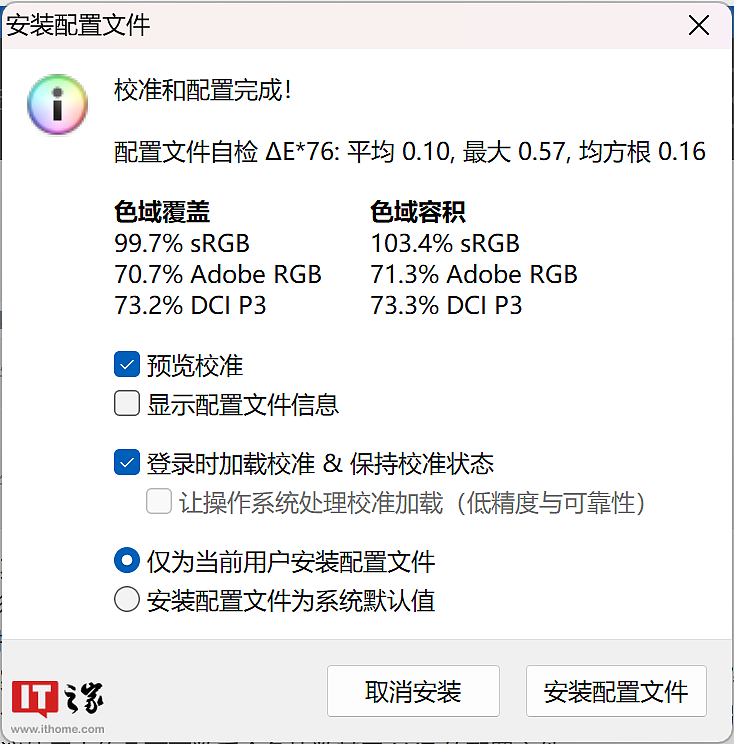
二屏 sRGB 模式下色域表现
2、主屏的原生色域模式,该模式下测得:
100% 的 sRGB 色域覆盖、170.7% sRGB 色域容积
94.8% 的 AdobeRGB 色域覆盖、117.6% AdobeRGB 容积
99.9% 的 DCI-P3 色域覆盖、120.9% DCI-P3 色域容积
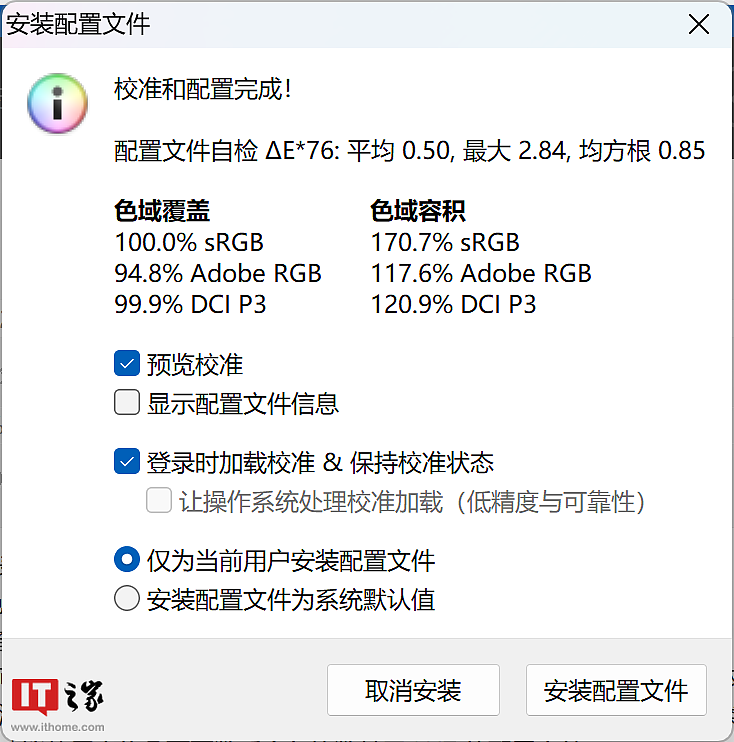
主屏原生模式下色域表现
二屏的原生色域模式,该模式下测得:
100% 的 sRGB 色域覆盖、172.8% sRGB 色域容积
96.2% 的 AdobeRGB 色域覆盖、119.1% AdobeRGB 容积
99.9% 的 DCI-P3 色域覆盖、122.4% DCI-P3 色域容积
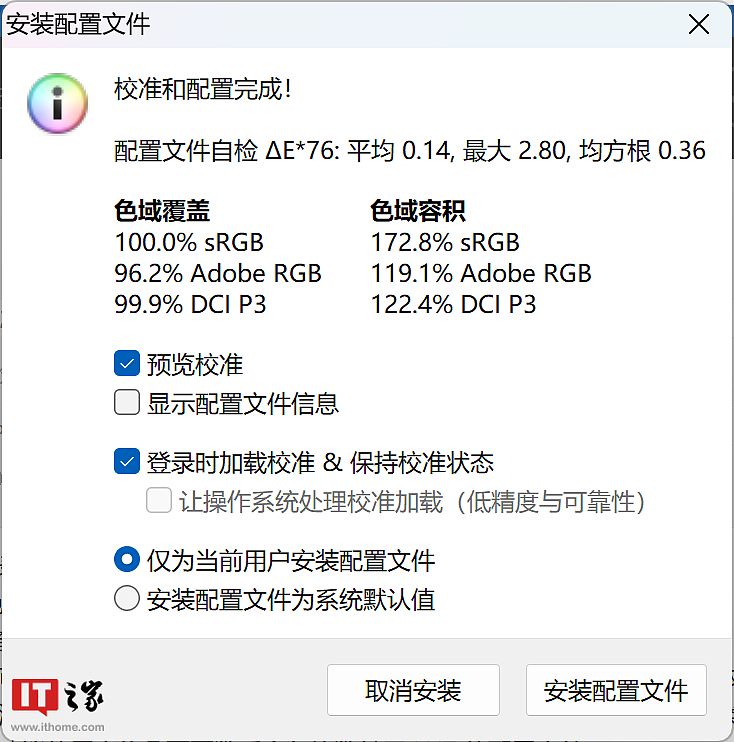
二屏原生模式下色域表现
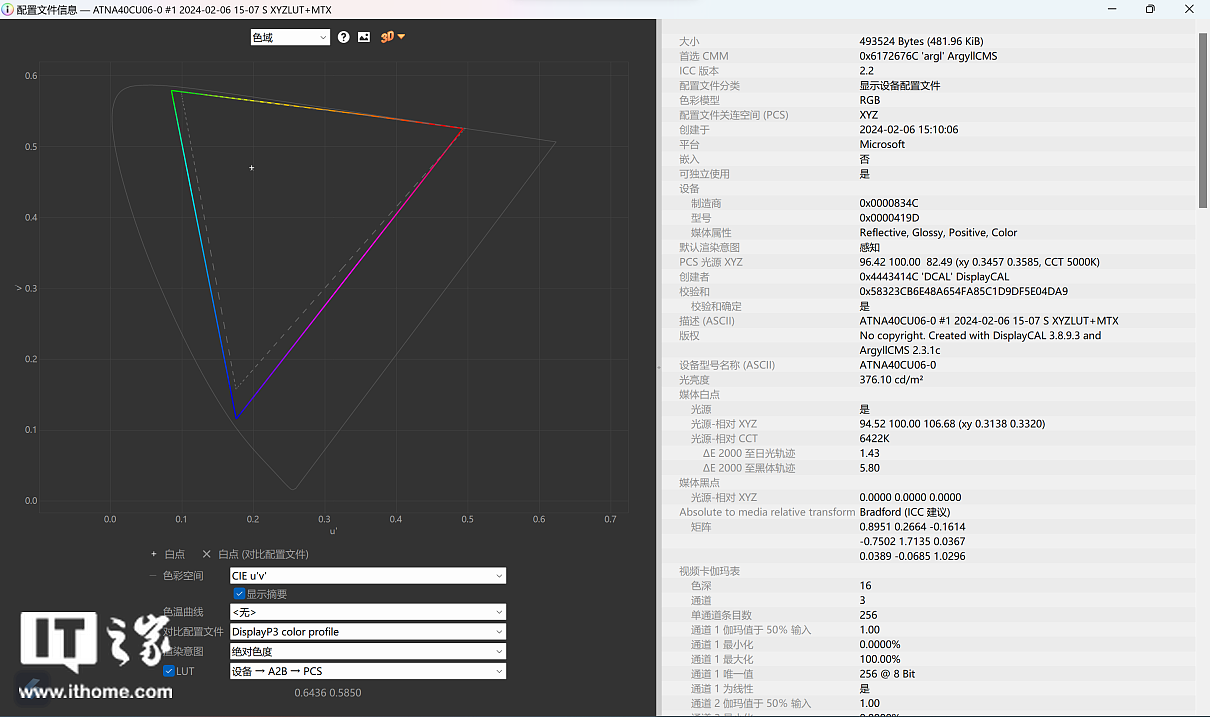
二屏原生模式下色域覆盖
从原生、sRGB 模式下的实测来看,两块屏幕的色域覆盖表现几乎完全一致,在原生色域模式下,均达到了 100% sRGB 的表现,专业素质很强。
3、两块屏幕色准实测
首先,主屏在 DisPlay P3 色域显示模式下,测得这块屏幕的平均色彩偏离值仅为 0.68,通常情况下,这个数值小于 1,就可以达到专业级色准。

sRGB 模式下,主屏的平均色彩偏离值仅为 0.67,由此来看,两种显示模式下,灵耀 14 双屏的色彩显示的准确度都非常高。

针对二屏,IT之家也简单测试了 DisPlay P3 色域显示模式的数据 ——0.73,考虑测试的误差,这两块屏幕的色彩显示基本一致。
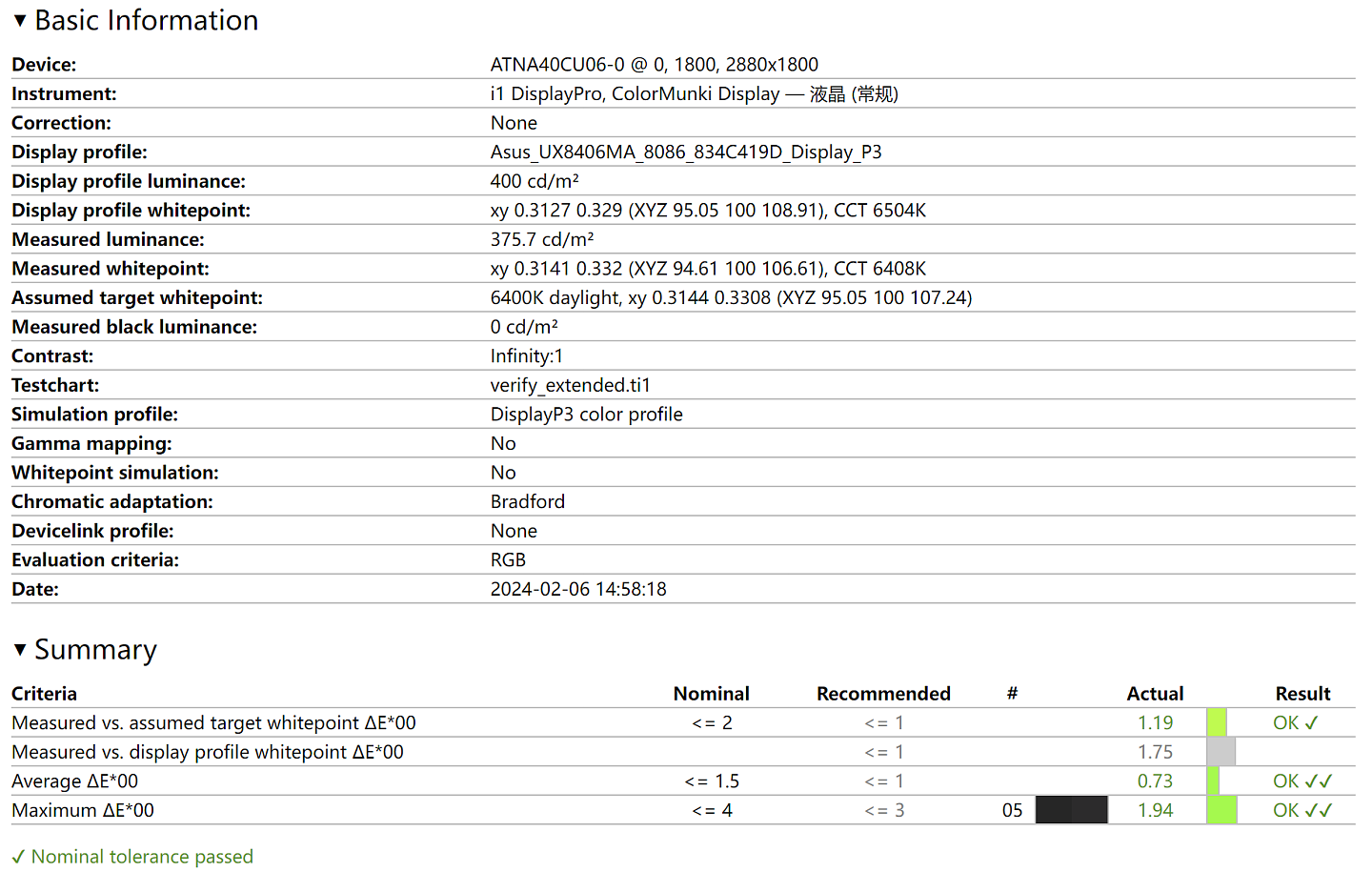
4、亮度实测
亮度也是 OLED 屏的传统优势,灵耀 14 双屏笔记本的峰值亮度为 550nits。
IT之家也测试了它在显示 HDR 内容时的峰值亮度,竟然达到了 618.73 尼特,高于官方数据。
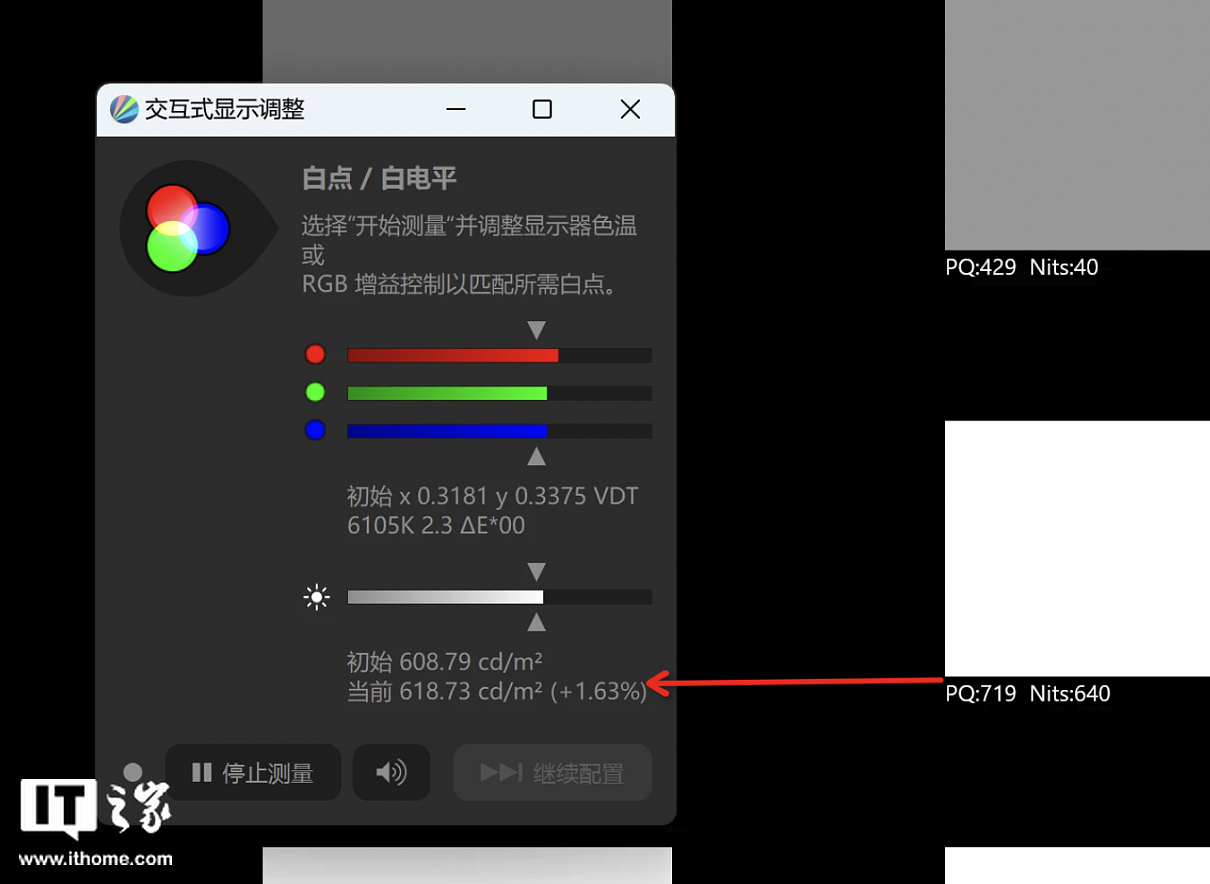
在系统设置中,可以开启 HDR 模式,在该模式下,照片里的阳光直射的地方明显要更明亮,而且整个照片的动态范围也明显更广,开启前后的观感差别是一眼可见的。
在护眼层面,灵耀 14 双屏笔记本内置了防闪烁的 DC 调光功能,提供了一个亮度调节阈值,在系统亮度低于 40% 时,可通过华硕电脑管家开启 OLED 低亮度防闪烁功能,减少屏闪,系统亮度调至 40% 以上会变为 DC 调光。HDR 模式下,则全亮度 DC 调光。
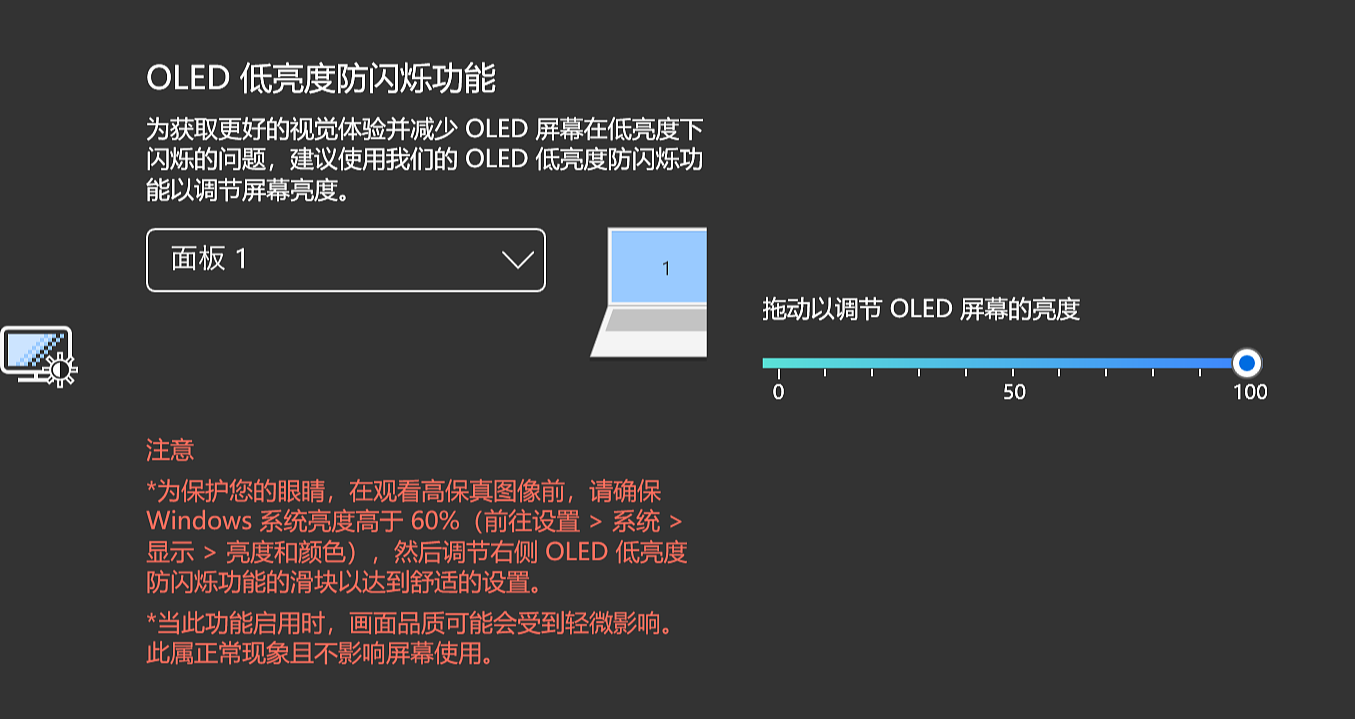
除了不俗的显示效果,灵耀 14 双屏笔记本还支持像素级补偿技术以防烧屏,比如 ASUS OLED Care 中的像素刷新和像素偏移功能,能够在一段时间后自动刷新屏幕像素,并移动静态图案的像素点位置。笔记本静止一段时间后,也会息屏视频播放,防止屏幕长时间静止出现烧屏。
华硕还为用户提供了好屏无忧换新服务,只要非人为损坏导致屏幕出现残影,用户在标准保修期内可以免费更换新屏幕。
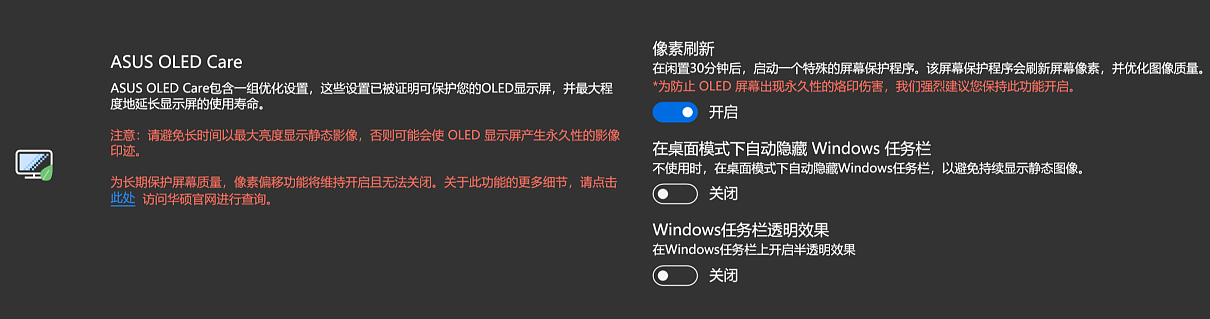
在体验中,灵耀 14 双屏笔记本屏幕可视角度表现也相当优异,毕竟作为一款多形态的笔记本,不同角度下的应用场景是远超过传统笔记本的。体验而言,无论是在正面直视,还是从侧面大约 45° 的角度进行观看,灵耀 14 双屏笔记本屏幕都可以经受住考验,屏幕显示的效果几乎没有变化。

综合来看,灵耀 14 双屏笔记本屏幕的显示素质、色准、色域覆盖,以及护眼、防烧屏能力可谓面面俱到,完全可以作为生产力工具使用。
四、性能实测
作为一款双屏创作 AI 超轻薄本,性能也是大家关心的重点,灵耀 14 双屏笔记本在“双屏”之外,另一个重点则是处理器了 —— 搭载了第 1 代英特尔酷睿 Ultra 9 185H 处理器,这款处理器采用英特尔 4 工艺,和英特尔 7 工艺相比能效提升 20%,拥有分离式模块架构,全新 Meteor Lake 平台,16 核心 22 线程(6 P+8 E+2LPE ),最高主频可达 5.1GHz。

此外,全新英特尔酷睿 Ultra 处理器采还采用 FOVEROS 3D 封装技术,分离式模块化设计,内置人工智能 NPU,可实现 8 倍人工智能效率,为 AI 加速赋能。
灵耀 14 双屏笔记本采用了英特尔锐炫 Arc 集成核显,2.35GHz 频率,2 倍性能提升,支持 8K 10-bit HDR 和 AV1 编解码;存储方面,标配 32GB LPDDR5X 7467MHz 内存,至高 2TB PCIe 4.0 NVMe SSD,TLC 颗粒。
其他方面,搭载了 75Wh 大容量电池,单屏最高可实现 13 小时以上长续航;USB-C 宽幅电压充电(5-20V),支持充电宝供电。散热方面,采用了双风扇 + 双热管设计,拥有 35W CPU 性能释放。
性能部分,IT之家针对灵耀 14 双屏笔记本搭载的英特尔酷睿 Ultra 9 185H 处理器进行了简单的性能跑分实测:
在 CPU-Z 自带的 BenchMark 中,灵耀 14 双屏笔记本单核达到了 771.0 分,多核达到了 8054.1 分。

在 CPU 理论性能的 CineBench R20 中,灵耀 14 双屏笔记本单核 711 分,多核 5831 分。
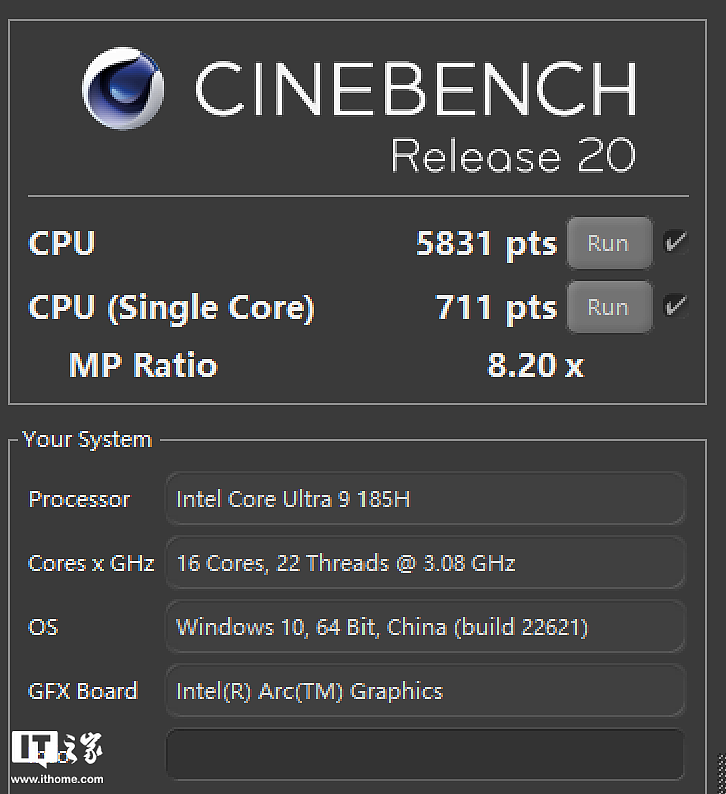
CineBench R23 方面,单轮测试,灵耀 14 双屏笔记本单核 1875 分,多核 16457 分。
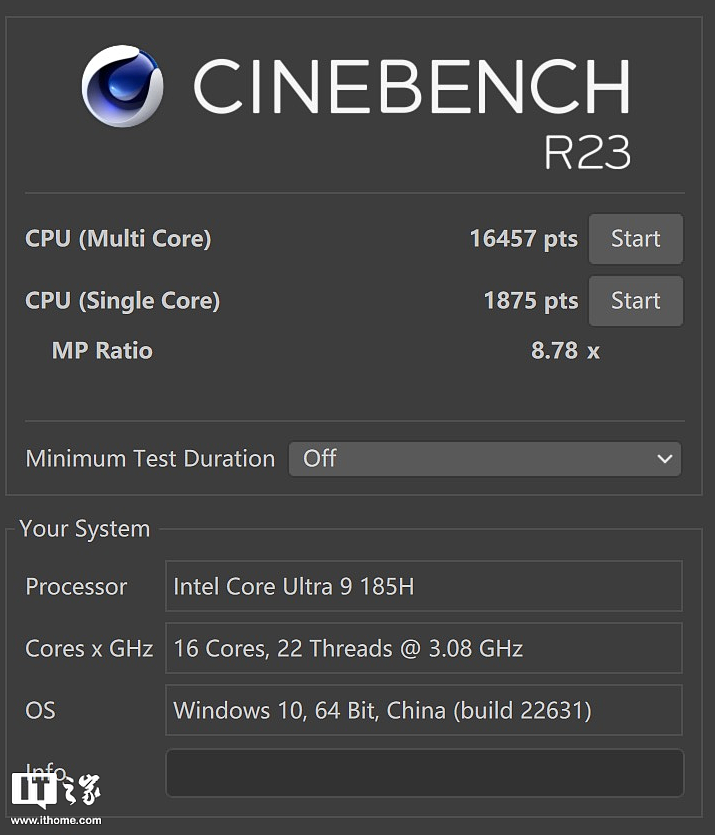
在 3D Mark 中也有关于 CPU 理论性能的测试,在 CPU Profile 中,灵耀 14 双屏笔记本单线程 998 分,最大线程 6163 分。
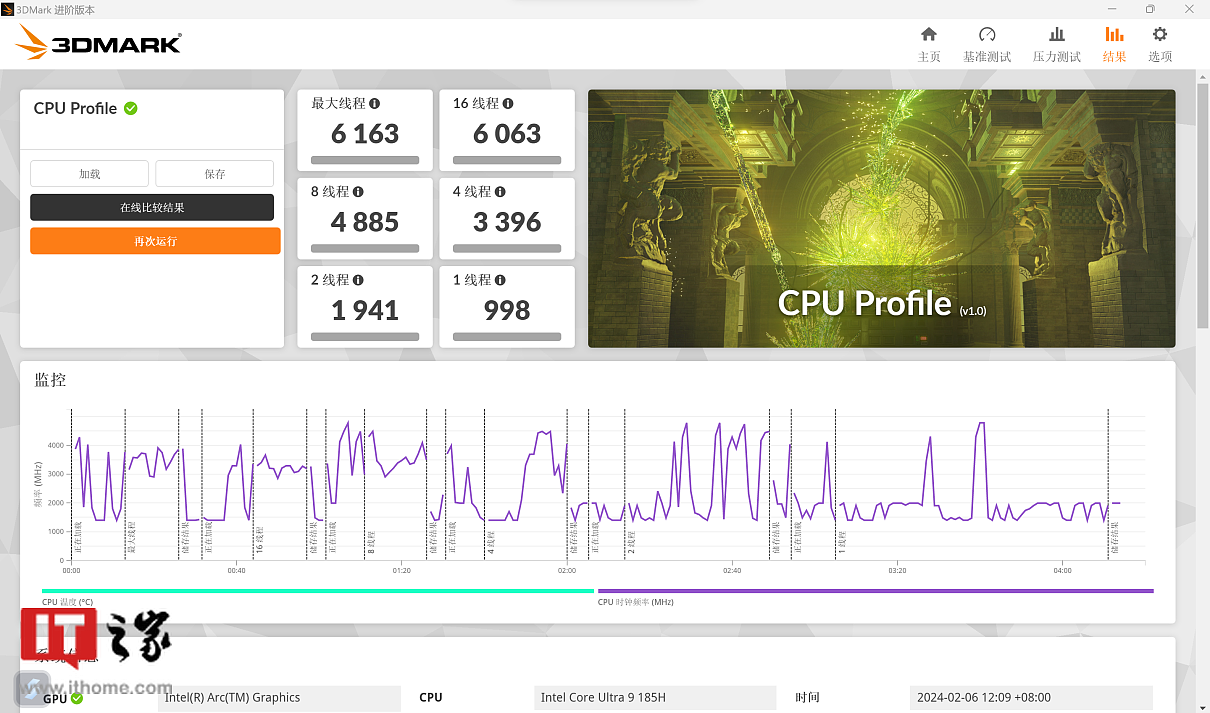
在 PC Mark 10 的综合办公性能测试中,获得了 7751 分的综合成绩,可以轻松应对日常各种办公需求。
硬盘读写性能方面,使用“Crystal DiskMark”测得,灵耀 14 双屏笔记本的 SEQ1M Q8T1 读取成绩为 5077.99MB/s,写入成绩为 4457.24MB/s,读写性能依旧强悍。
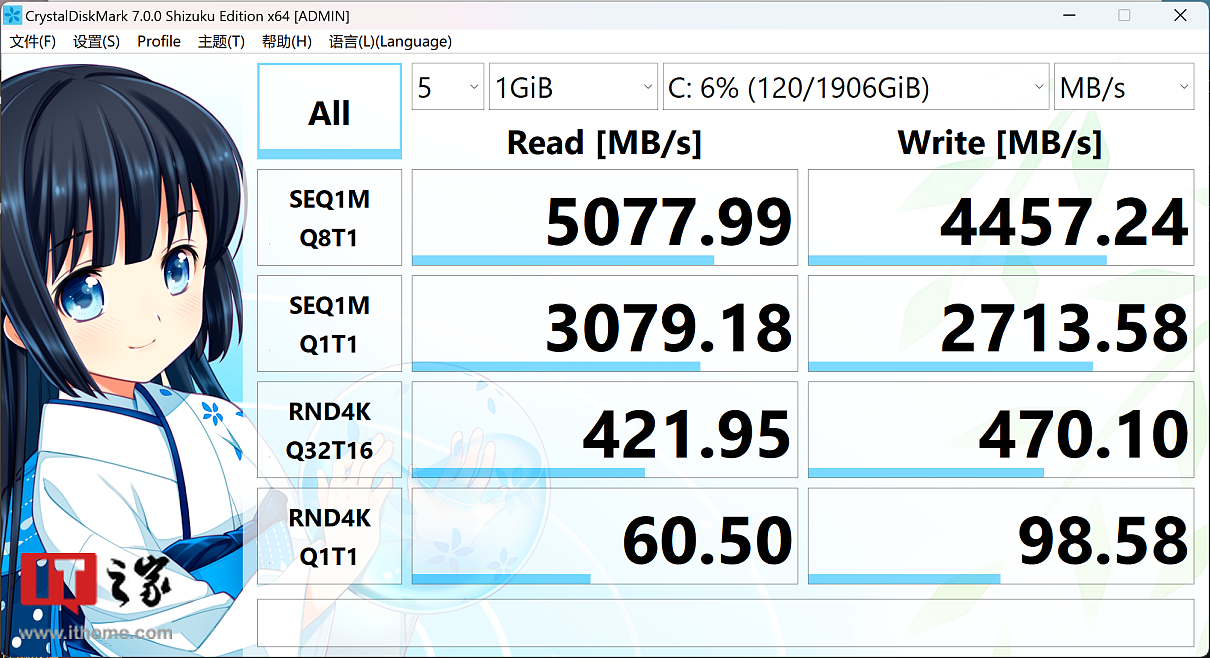
从简单的跑分实测来看,灵耀 14 双屏笔记本的性能自然不在话下,无论是音视频剪辑、文档编辑还是图形设计,灵耀 14 双屏都能轻松胜任,绰绰有余。
五、AI 创作体验
酷睿 Ultra 9 185H 处理器不仅在性能上实现了显著的提升,更在 AI 领域大放异彩。在当前的大模型时代背景下,“AI”已经不仅仅是一个技术概念,它更是代表着一种全新的生产力。
那么,灵耀 14 双屏笔记本的表现如何?
IT之家这里通过三个应用场景进行简单测试。
首先,是英特尔打造的一款大语言模型 Demo。该大模型应用集成了三个大语言模型,包括 ChatGLM2、LLaMA2 和 StarCoder,参数量高达 160 亿。
启动大语言模型后,笔者选择了旅游规划功能,新年期间的青岛 5 日游。当提交信息后,大模型很快给出了答案,只用了 457.3ms 就完成了响应。
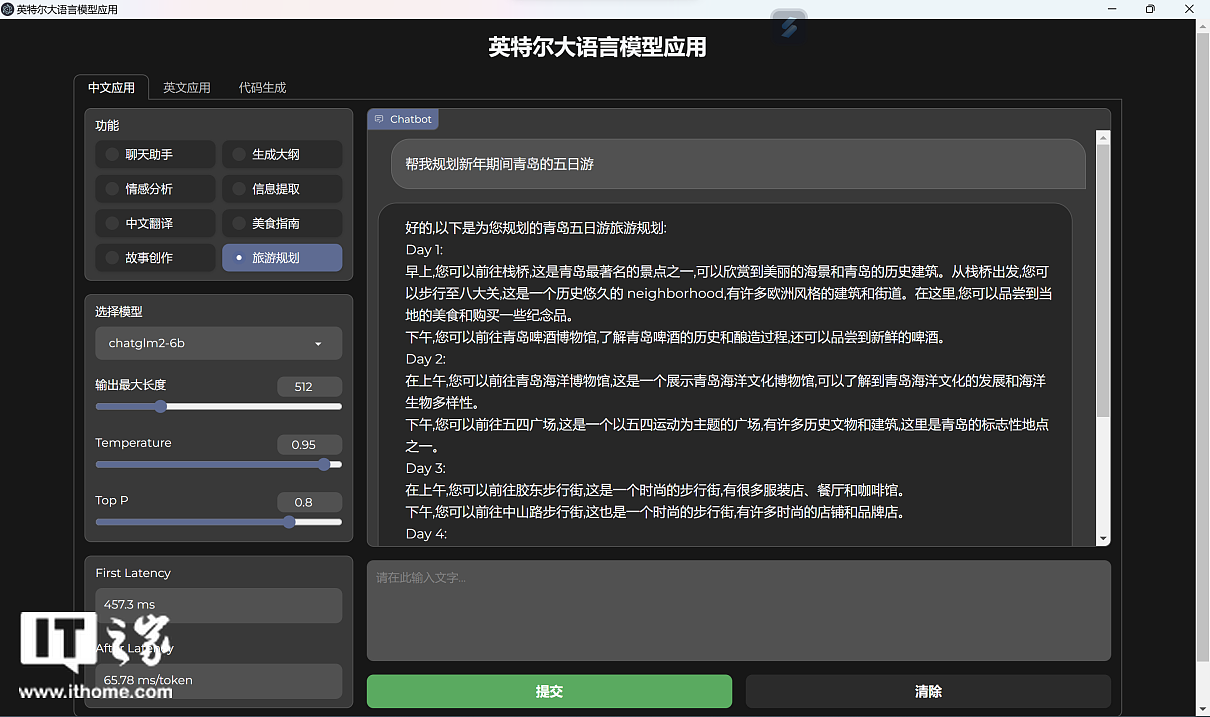
随后,选择一个相对高难度的功能 —— 生成大纲。如下图所示,从发送指令到响应,仅用时 1137.39ms,而生成的大纲内容也远超笔者预期,比网上搜索模版要更高效的多。
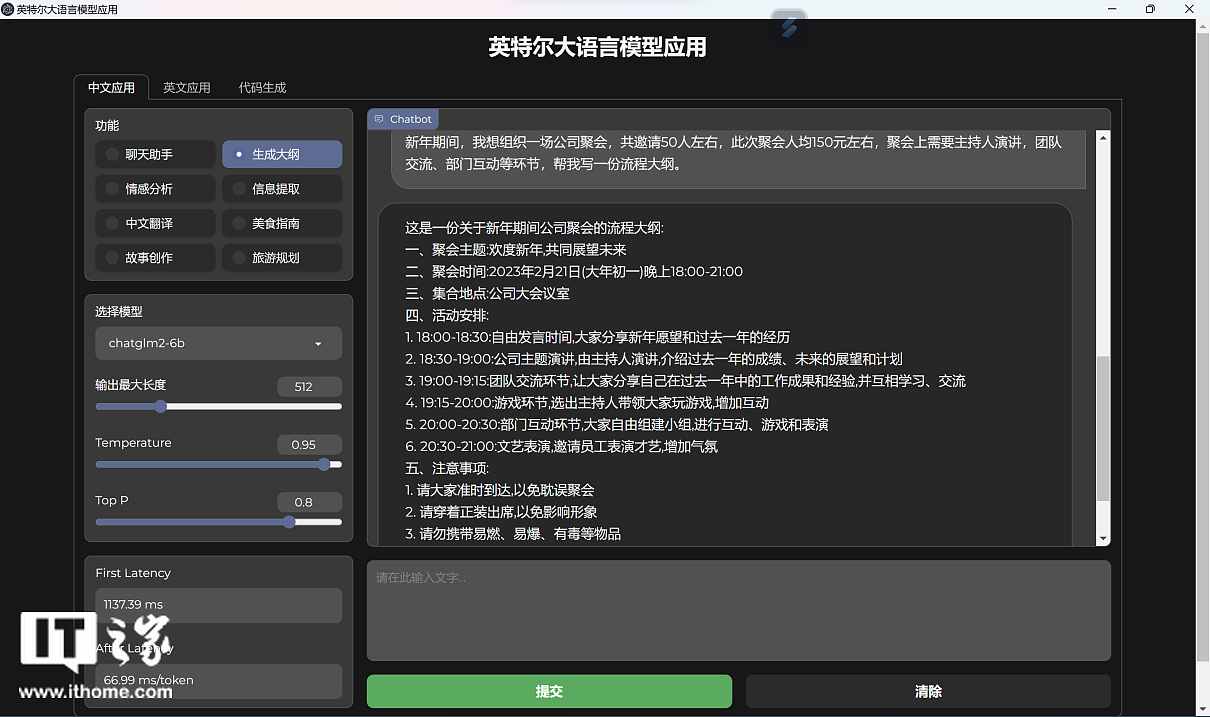
显然,大语言模型是难不住灵耀 14 双屏笔记本的。
那么文生图能力呢?
这里就以开源图像生成模型 Stable Diffusion 实测,笔者让该模型生成一张“cat girl”,选择渲染方式为 GPU,以 512*512 分辨率大小,Euler a 采样方法,最终花费时长 1 分 40 秒出片。
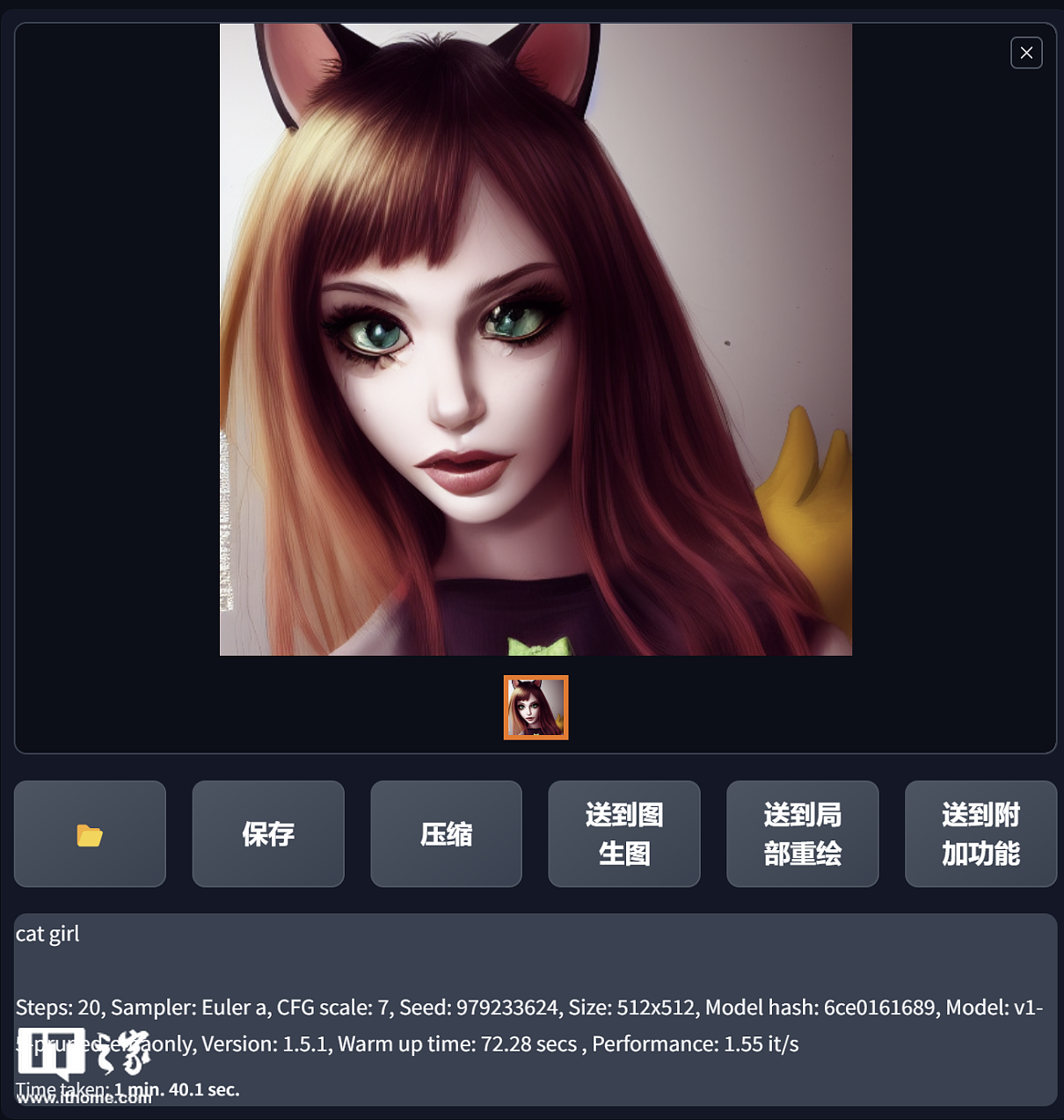
在生成图片的时候,灵耀 14 双屏笔记本性能资源的调度情况,酷睿 Ultra 9 185H 处理器占用率维持在 70-80% 上下,内存占用也在 70% 上下,整体性能表现可以说是“游刃有余”了。
对于灵耀 14 双屏笔记本而言,其 AI 性能完全能够满足用户进行一些简单的 AIGC 创作。
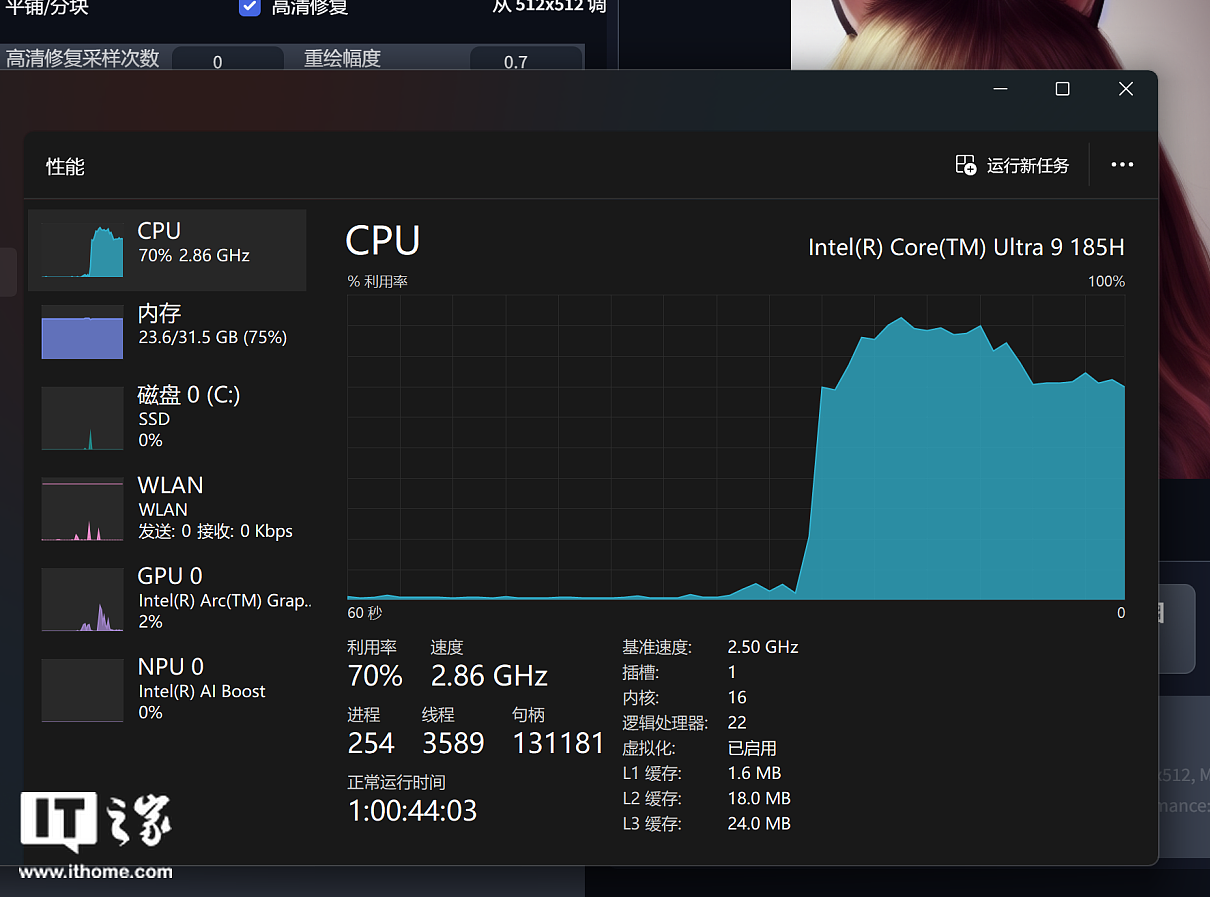
最后,IT之家选择了使用《剪映》的 AI 剪视频,来创作一段视频,文案创作,到视频生产,全部交由 AI 完成。
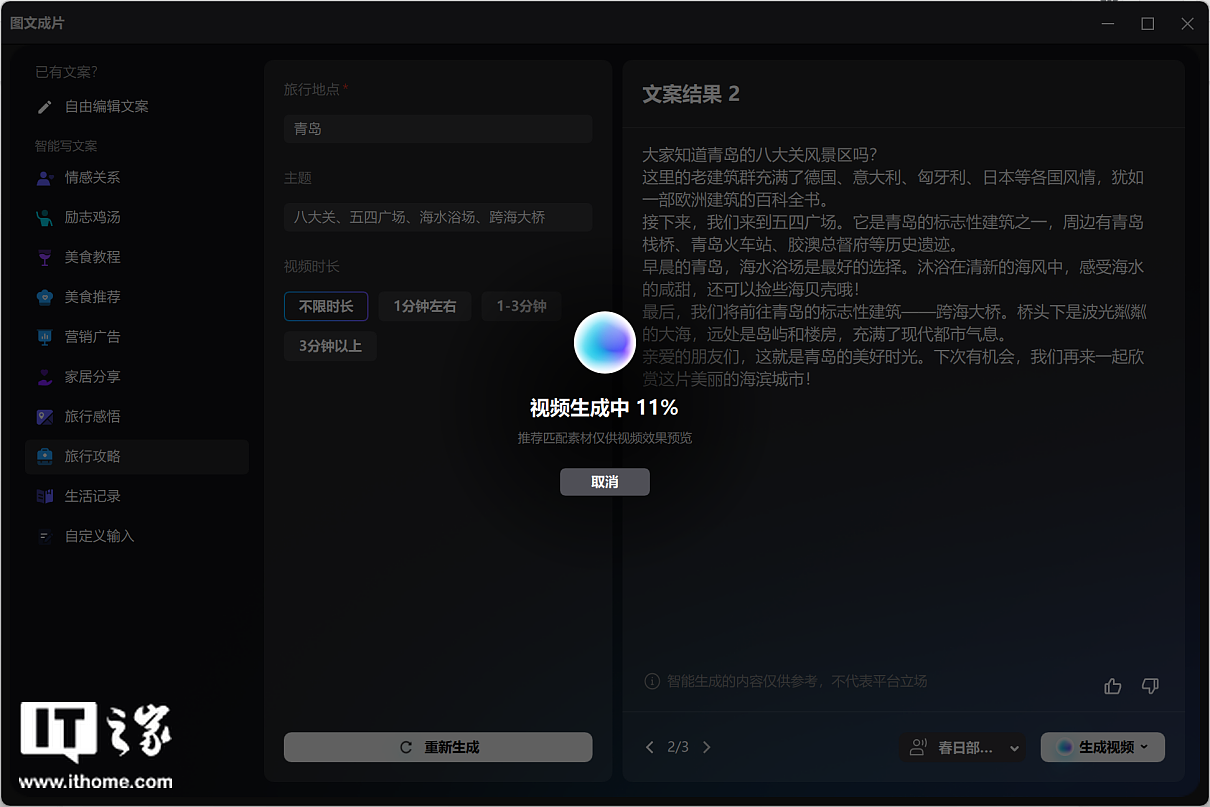
选择的主题为“旅游攻略”,选择“不限时长”,最终从生成文案到视频生产,仅用时 1 分钟上下,而导出这个 1080P 视频,耗时仅为几秒,表现非常出色。
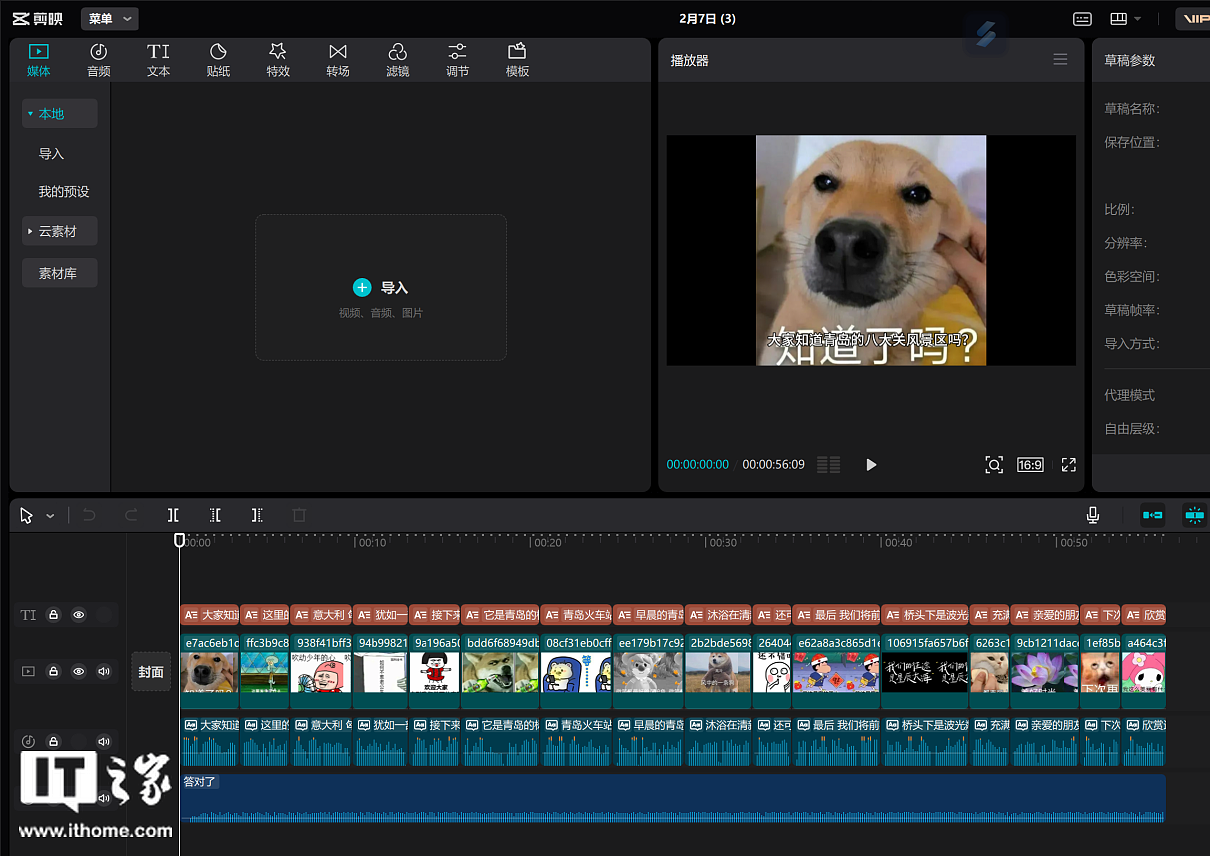
值得一提的是,在“华硕大厅”应用市场内,还特别开辟了“AI 新纪元”模版,其集合了主流的 AI 工具应用,包括 AiPPT、讯飞 AI 课堂等等,用户可以轻松浏览和下载所需的 AI 工具应用,无需再费心寻找和筛选。
总结
一段时间的体验,灵耀 14 双屏笔记本给笔者最大的感受 —— 这不仅仅是一台轻薄本,更是一台拥有无限想象力空间的全能创作利器。
在创作领域,想象力是至关重要的。所谓的创作灵感,事实上就是想象力得以实现的产物。那么又该如何激发创作者的想象力?灵耀 14 双屏笔记本用双屏 + AI 给出了答案。
灵耀 14 双屏设计所呈现的五种形态切换,不仅为用户提供了前所未有的灵活性和多样性,更满足了不同场景下的个性化需求。使得用户能够在多种场景下,更加高效和便捷地完成任务。尤其是瀑布模式和竖屏模式,当两块屏幕同时发力,多任务处理变得轻而易举。
这种“一眼观全局,一手控细节”的工作模式,自然也更会让创作灵感更加连续。
另一方面,第 1 代英特尔酷睿 Ultra 9 185H 处理器和 AI 的加持,各类大模型体验更加出色,也进一步拓宽了创作者的想象空间。

即便是不讲这些“概念”,回到灵耀 14 双屏笔记本产品力本身,双 14 英寸 OLED 高素质屏、出色的工业设计能力、Ultra 9 185H 处理器的极致性能,还有轻薄的机身,大屏之外不俗的便携性…… 这是一款没有短板,且长板极长的全能轻薄本产品,表现均衡全面,在万元价位上,灵耀 14 双屏笔记本是一个无法绕开的选择。
在笔者看来,灵耀 14 双屏笔记本的诞生还有一个无法忽视的意义:其给整个 PC 市场带来了新的创新活力,丰富了未来笔记本发展的多样化形态和可能性,也必定为整个 PC 市场带来全新的思考和启示。
广告声明:文内含有的对外跳转链接(包括不限于超链接、二维码、口令等形式),用于传递更多信息,节省甄选时间,结果仅供参考,IT之家所有文章均包含本声明。





 +61
+61 +86
+86 +886
+886 +852
+852 +853
+853 +64
+64


